如何用聲音在 iPhone 上錄製 Youtube 視頻?
如果您不知道如何在 iPhone 上錄製 YouTube 視頻也沒關係,但如果您不知道您的智能手機可以做到這一點,您可能生活在一個山洞裡。 事實上,許多網絡衝浪者認為 YouTube 是 Internet 上最有用的網站之一。
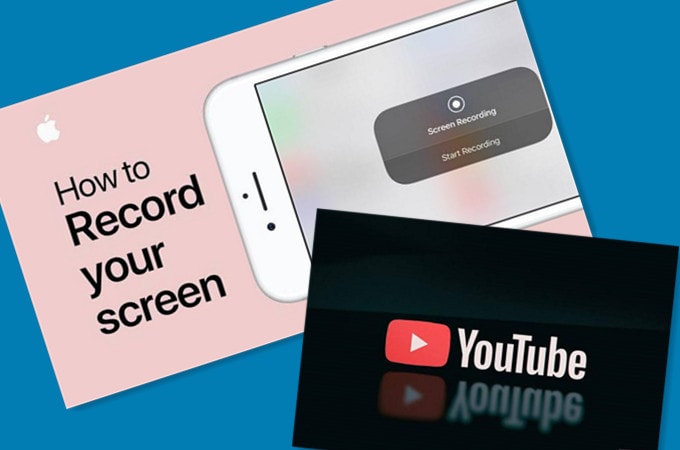
難怪它一直在世界上訪問量第二大的網站的位置上,僅次於頂級搜索引擎谷歌——根據 Alexa 排名。 從電影到學習再到漫畫剪輯,您都可以在網站上找到它們。 因此,知道如何使用您的 iDevice 記錄這些對您來說意義重大的內容,真是令人心曠神怡。 好吧,這個自己動手做的指南將剖析關於如何記錄它們的清晰輪廓。 給自己喝杯酒,因為這篇文章一定會引人入勝!
第 2 部分。 如何在 iPhone 上錄製 YouTube 視頻並將視頻保存在 PC 上?
到此為止,您將很快學會如何在 iPhone 上錄製 YouTube 視頻。 當然, Wondershare MirrorGo 毫不費力地幫助你。 簡而言之,它是一個工具包,可讓您將智能手機無縫投射到 PC 屏幕上。 要開始,您需要下載 Wondershare MirrorGo 軟件。
如果您有一台 Windows 10 計算機,您將享受大屏幕 iDevice 體驗。 為此,您必須仔細按照這些分步說明進行操作。
- 在您的 PC 上下載並安裝 MirrorGo 軟件
- 將您的 iDevice 和 PC 連接到同一個 WiFi(您不需要任何電纜來執行任務)
- 從您的 PC 啟動軟件並選擇 MirrorGo 屏幕鏡像投放 (您的手機將出現在您的電腦屏幕上)
- 從您的手機訪問該網站並流式傳輸您選擇的任何視頻
- 要通過電腦控製手機,您需要前往“設置”->“輔助功能觸控”->“輔助觸控”
- 將智能手機的藍牙與個人電腦配對
- 還在工具包上,你可以去 Record 選項卡並在流式傳輸視頻時錄製視頻
- 您現在可以將視頻保存在您的個人計算機上
嘗試後,您會注意到這些步驟既有趣又簡單。 簡而言之,這是一個兌現的承諾。 但是,還有更多的東西等著你。

第 3 部分。 如何在 Mac 上的 iPhone 上錄製 YouTube 視頻?
如果您有 iPhone,在 Mac 筆記本電腦上流式傳輸和保存視頻是一件輕而易舉的事。 但是,您需要 QuickTime 軟件來執行此操作。
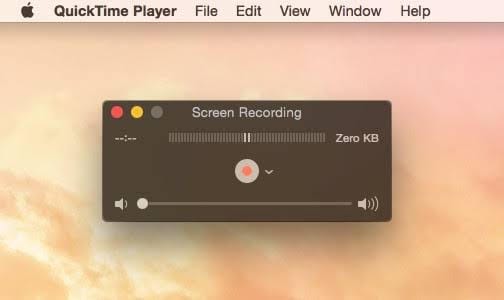
QuickTime 由 Apple 開發並於 1991 年發布,可讓您從 Mac 筆記本電腦播放視頻和觀看電影。 由於時間至關重要,下面的大綱將分解這些步驟:
- 將您的 iPhone 連接到您的 Mac 筆記本電腦
- 單擊其圖標啟動 QuickTime 軟件
- 使用閃電電纜將您的 iDevice 連接到您的 Mac 筆記本電腦
- 此時,您的 iPhone 將投射到您的 Mac 筆記本電腦上
- 訪問該網站並開始尖叫您選擇的任何剪輯
- 選擇 記錄 從彈出的控制欄中(它將顯示您的 iDevice 的名稱)
- 造訪 文件 並選擇 新電影錄製
- 在您的相機上,您將看到 Record 及 停止 因此,單擊前者將其啟動,然後單擊後者以結束它。
- 造訪 節省 (或按住 CTRL + S)保存新文件(確保將文件重命名為您能記住的名稱)。 在您保存它的那一刻,該文件出現在桌面上。
可以這樣想:您正在通過智能手機觀看在線視頻,進行錄製並將其保存在您的 Mac 筆記本電腦上。 就是這麼回事!
第 4 部分。 如何使用 iPhone 錄製帶有聲音的 YouTube 視頻
嘿,朋友,到目前為止,您很喜歡這個操作指南,不是嗎? 你猜怎麼著,還有更多。 在本部分中,您將掌握如何屏幕錄製帶有聲音的 YouTube 視頻。 與往常一樣,這甚至並不困難。
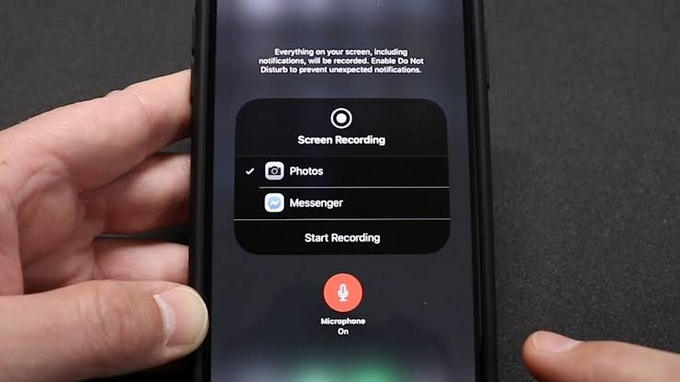
要開始,請按照下面的手指輪廓進行操作:
- 去你的 設置 > 控制中心 > 自定義控件 > 屏幕錄製 (確保您一個接一個地選擇它們,直到您到達列表中的最後一個選項,如上所示)。
- 此時,錄音功能顯示為一個圖標(如果你有iOS 12,你必須向下滑動才能看到它。相反,如果你使用的是低版本,你必須向上滑動才能看到它)。
- 點擊 屏幕錄製 按鈕並通過點擊麥克風符號啟用麥克風(啟用時顏色變為紅色)。 此時,您的手機正在屏幕錄製。
- 訪問該網站並查找您喜歡的任何剪輯
- 開始播放它。
- 你的手機會記錄下來。
- 之後,請確保保存文件,以便您可以隨時觀看。
結論
為了結束這個操作教程,您已經了解瞭如何在 iPhone 上錄製 YouTube 視頻。 事實上,你現在知道這並不像你曾經想像的那麼難。 您還了解瞭如何將智能手機投射到計算機上以獲得更好的視圖和體驗。 它適用於 Windows 和 Mac。 毫不誇張地說,您現在可以通過流式傳輸 YouTube 內容並對其進行錄製來充分利用您的 iDevice——即使您在移動中也是如此。 事實上,如果你不探索你可以用它做的所有令人興奮的事情,你就沒有充分利用智能手機的技術魔法。 因此,請確保您現在就嘗試這些花絮!
最新文章